Apple TV — одно из самых популярных потоковых устройств на сегодняшний день. Он позволяет одновременно смотреть любимые шоу и фильмы и даже играть в игры на телевизоре. Одной из самых удобных функций Apple TV является AirPlay, которая позволяет передавать контент с вашего iPhone, iPad или Mac прямо на телевизор. Но что, если у вас нет доступа к Wi-Fi? Можно ли по-прежнему использовать AirPlay на Apple TV? Это вопрос, который задают многие люди, и ответ может вас удивить. В этой статье мы отправим вас в плодотворное, познавательное путешествие, независимо от того, вы можете AirPlay без Wi-Fi на Apple TV и какие у вас есть альтернативы, если вам нужно подключение к Интернету. Интересно правда? Итак, продолжайте читать это!

Когда вы находитесь в путешествии или изолированном районе, WiFi может быть вашей проблемой. Несмотря на наличие Wi-Fi, AirPlay будет работать некорректно, если будет тормозить. Поскольку вы столкнулись с этой проблемой, мы здесь, чтобы решить эту проблему, упомянув основные способы использования AirPlay без подключения к WiFi.
С цифровым AV-адаптером Apple Lightning вы можете подключить свое устройство iOS к Apple TV или любому другому телевизору без Wi-Fi. Поскольку этот метод является проводным, вы должны приложить много усилий для его настройки. К счастью, мы нашли быстрый способ подключить Airplay к Apple TV без Wi-Fi, выполнив указанные действия.

Можно ли использовать Airplay без Wi-Fi? Возможно, вы слышали о одноранговой сети Airplay, для которой не требуется Wi-Fi обоих устройств. Однако разработчики Apple не хотят, чтобы вы использовали этот метод регулярно. Помните, что вы должны открыть Wi-Fi на обоих устройствах, но не подключать их ни к какой сети. Если он подключается автоматически, будет лучше, если вы забудете сеть на устройстве, которое хотите использовать. После того, как вы это сделали, переходите к следующему шагу.
Зеркало телефона Aiseesoft позволяет любому без проблем отразить свой экран iOS на ПК, и вы можете сделать это, даже если нет подключения к Интернету. В отличие от первого способа, о котором мы упоминали здесь, цифровой AV-адаптер Lightning обойдется вам в 49.99 долларов. Но если вы используете это приложение, вам нужно только иметь зарядный кабель и подключить его к USB-порту, а также загрузить FoneLab Mirror так быстро, как ваше мобильное устройство будет транслироваться на ПК.
К счастью, теперь вы можете бесплатно загрузить приложение на свои Windows и Mac, но если вы хотите использовать все возможности этого приложения, вы можете приобрести его по низкой цене. Если вам нужен гибкий способ отразить все, что находится на вашей iOS, в Windows/macOS, это приложение — лучший выбор! Следуйте инструкциям ниже, чтобы узнать, как его использовать.
100% безопасность. Без рекламы.
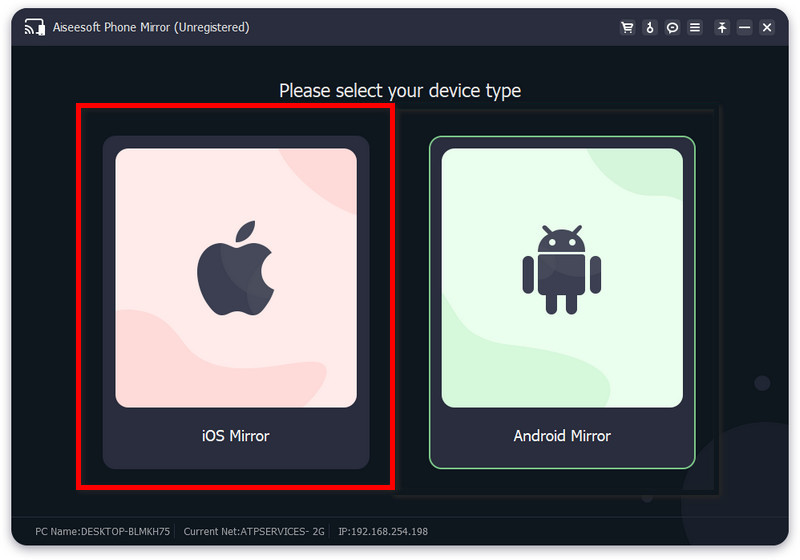
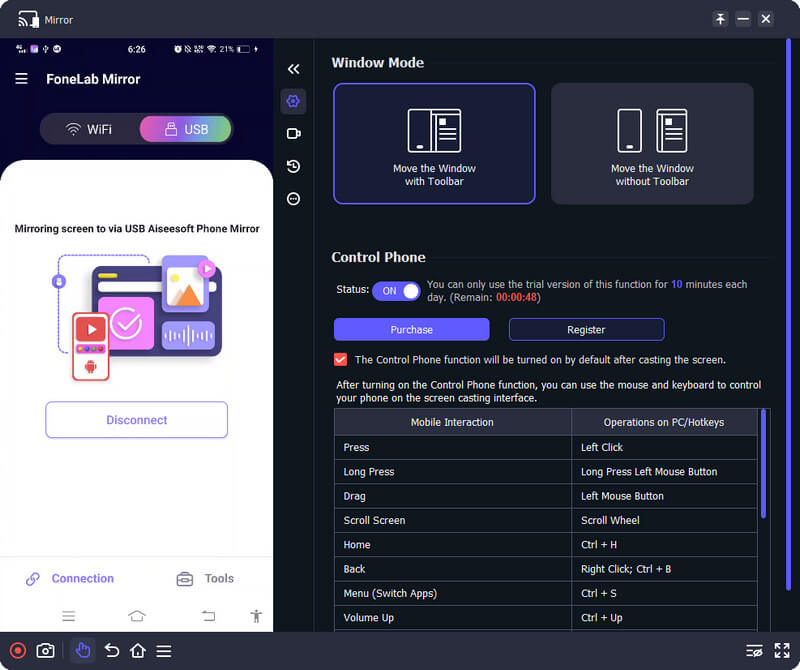
Нужен ли сильный WiFi для AirPlay?
Абсолютно! Вам понадобится надежное подключение к Интернету при использовании AirPlay, потому что он использует пропускную способность для подключения обоих устройств и идеально проецирует все на iOS на большой или больший экран.
Почему значок AirPlay не отображается?
В последней версии iOS функция AirPlay не появляется потому что был изменен на Screen Mirroring. Если вы ищете AirPlay на iPhone и iPad, больше не пытайтесь найти значок AirPlay, особенно если вы используете обновленную версию ОС.
Нужен ли AirPlay Wi-Fi?
Да, подключение к Интернету требуется в основном для потоковой передачи видео и аудио. AirPlaying стал еще более эффективным благодаря Wi-Fi, соединяющему оба устройства в одной сети.
Заключение
Как использовать AirPlay без Wi-Fi? Вы можете приобрести цифровой AV-адаптер Apple Lightning в магазине или использовать одноранговую сеть AirPlay, поскольку это единственный возможный способ использования AirPlay без подключения к Интернету. Но если вы хотите отразить свой iPhone или Экран iPad на ПК, вы должны использовать приложение, которое мы добавили во второй части. Это специальное приложение, известное как лучшее приложение для скринкастов, которое вы можете использовать.
Если у вас есть вопрос по этой теме, вы можете оставить комментарий ниже, и мы рассмотрим ваши вопросы и немедленно ответим на них. Спасибо, что прочитали эту статью. Мы надеемся, что здесь даны ответы на всю информацию об игре в AirPlay без запроса WiFi.

Зеркало телефона может помочь вам транслировать экран телефона на компьютер для лучшего просмотра. Вы также можете записывать экран своего iPhone/Android или делать снимки по своему усмотрению во время зеркалирования.
100% безопасность. Без рекламы.